Word надає безліч різних функцій для форматування документа. Щоб надати тексту потрібний вид, можна використовувати поєднання клавіш, команди панелі інструментів, також можна використовувати для цієї мети стилі. Документ можна форматувати на п'яти різних рівнях:
Щоб зробити форматування тексту, він повинен бути попередньо виділено або ж потрібні параметри форматування повинні бути встановлені перед введенням тексту.
Форматувати абзац або розділ можна просто встановивши курсор в будь-якому місці абзацу або розділу.
Весь документ форматується шляхом встановлення відповідних параметрів форматування у вікні діалогу "Параметри сторінки".
форматування символів
Основними параметрами форматування символів є: гарнітура шрифту, розмір, накреслення, інтервал і положення символів.
Більшість найбільш часто використовуваних функцій форматування доступні на панелі інструментів "Форматування".
Докладно зупинятися на описі кнопок панелі не буду. Думаю інтуїтивно їх призначення (укупі з спливаючими підказками) цілком зрозуміло. Скажу лише пару слів про шрифтах.
Існує два основних різновидів шрифтів: шрифти із зарубками і рубані шрифти.
Шрифти із зарубками мають на кінцях рисочки.
У рубаних шрифтах рисок немає.
Зазвичай шрифти із зарубками застосовують для оформлення основного тексту документа, а рубані - в заголовках. Хоча на панелі "Форматування" і винесені найбільш часто використовувані функції форматування, проте іноді функціональних можливостей панелі не вистачає. В цьому випадку треба використовувати вікно діалогу "Шрифт" (Команда "Формат" - "Шрифт").
При цьому з'явиться наступне вікно з трьома вкладками: "Шрифт", "Інтервал", "Анімація".
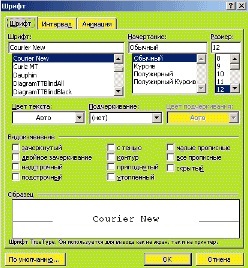
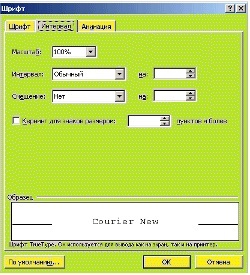
На вкладці Інтервал представлені параметри, які можуть бути використані для зміни положення або більш точного налаштування розміру символів.
Параметр "Масштаб" задає розмір тексту у відсотках щодо нормального розміру.
Параметр "Інтервал" вказує відстань між символами виділеного тексту.
Параметр "Зміщення" визначає положення тексту на рядку. Текст може бути піднятий або опущений щодо рядка.
Навіть коли "кернингом" Word автоматично підбирає інтервал між сусідніми парами символів в залежності від особливостей накреслення шрифту.
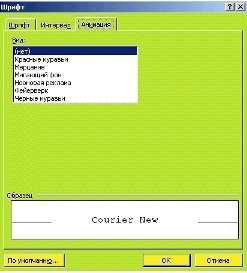
На вкладці "Анімація" можна вибрати різноманітні ефекти анімації. Однак, слід враховувати, що паперові копії документів кошти анімації не підтримують. Тому ефекти анімації доцільно використовувати в тих випадках, коли документ буде передаватися користувачу по мережі або засобами електронної пошти.
недруковані символи
Word вставляє в документ недруковані символи форматування. Іноді буває корисно бачити такі символи, щоб виявити деякі помилки форматування (наприклад, прибрати зайві прогалини в тексті). Для відображення / приховання недрукованих символів служить кнопка "Недруковані знаки" на панелі "Стандартна".
Недруковані символи дозволяють бачити як відформатований документ. Якщо з яких-небудь причин необхідно постійно стежити за такими символами, то можна встановити постійне відображення недрукованих символів. Для цього треба вибрати команду "Сервіс" - "Параметри" і відкрити вкладку "Вид". У групі "Знаки форматування" треба встановити прапорці у відповідних опціях, які треба відображати постійно. Для внесення змін натисніть "ОК", для відміни - "Скасування".